Nah, hampir semua PC yang menjalankan sistem operasi Windows mempunyai Microsoft Office yang terpasang.Seperti yang kita ketahui, Powerpoint dapat digunakan dari tujuan pendidikan hingga tujuan rasmi, sehingga meningkatkan pemahaman orang.Microsoft Powerpoint mempunyai banyak fungsi.Sekiranya anda dapat memanfaatkan semua ciri tersebut, maka anda dapat menunjukkan lebih banyak lagi kepada dunia.
Melaksanakan tugas ini sangat mudah.Ikuti sahaja langkah di bawah untuk menukar persembahan Powerpoint ke video.
- Buka persembahan PowerPoint yang ingin anda tukar ke video.Sekiranya anda seorang pelajar, maka buatlah persembahan powerpoint ringkas dan kemudian ubah menjadi video.
- Selepas membuka persembahan powerpoint, klik"dokumen "Tab.
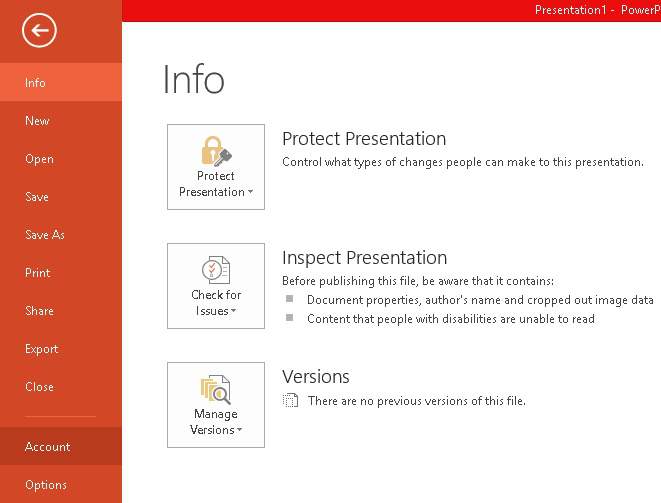
- sebentar tadi,Dari senarai item di panel kiri tetingkapKlik "Eksport"Pilihan.
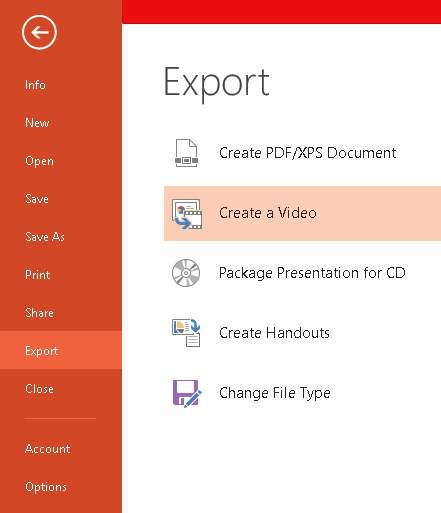
- Klik padaBahagian kanan tingkapdaripada "Buat video "Pilihan.Di bawah bahagian Buat Video, anda dapat melihat 2 menu tarik-turun untuk memilih kualiti video, dan yang lain membolehkan anda memasukkan atau mengecualikan bila-bila masa atau narasi yang anda masukkan dalam persembahan PowerPoint anda.
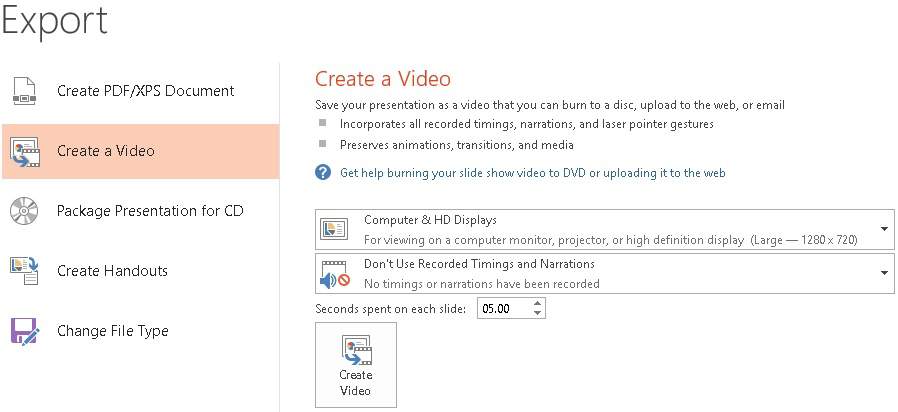
- Anda juga boleh memasukkan masa (dalam beberapa saat) untuk menghabiskan setiap slaid pada kali berikutnya di kotak teks.
- Kemudian klikBuat videoButang.Kotak dialog simpan akan muncul di skrin.Klik "Semak imbas "Butang untuk menavigasi ke lokasi di mana anda ingin menyimpan video dan memasukkan nama fail.Klik pada保存Butang untuk mula menyimpan video.
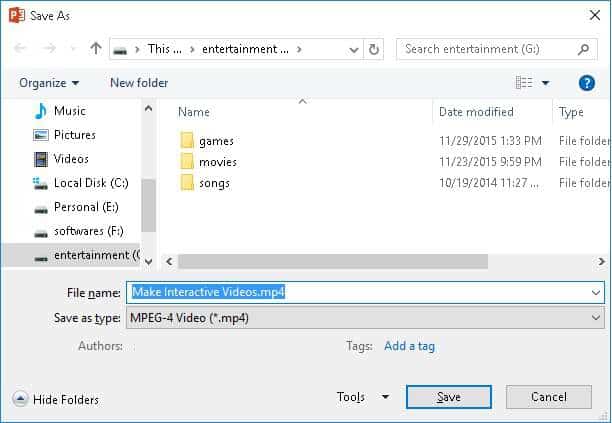
Masa yang diperlukan untuk menukar ke video bergantung pada ukuran dan bilangan slaid dalam persembahan powerpoint.Teknik ini berguna semasa anda ingin berkongsi persembahan anda di laman media sosial seperti Facebook.
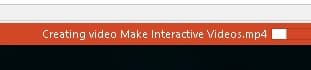
Sekiranya tutorial ini berguna, sila kongsi dengan rakan anda.Beritahu kami cadangan anda di bahagian komen di bawah.









